jdk 1.8 官方下载 java jdk1.8 32/64位 官方绿色版下载附安装教程 下载 |
您所在的位置:网站首页 › jdk1701下载 › jdk 1.8 官方下载 java jdk1.8 32/64位 官方绿色版下载附安装教程 下载 |
jdk 1.8 官方下载 java jdk1.8 32/64位 官方绿色版下载附安装教程 下载
|
jdk1.8是一款功能强大的Java语音软件开发工具包。jdk1.8官方版中包含了Java的运行环境以及Java工具,可自动检测设备上的JDK版本、自动查找设备上的JDK安装路径、自动配置JDK对应电脑操作系统的环境变量,支持32和64位操作系统。
Java Development Kit(JDK)是Sun Microsystems针对Java开发员的产品。自从Java推出以来,JDK已经成为使用最广泛的Java SDK。JDK 是整个Java的核心,包括了Java运行环境,Java工具和Java基础的类库。JDK是学好Java的第一步。而专门运行在x86平台的Jrocket在服务端运行效率也要比Sun JDK好很多。从SUN的JDK5.0开始,提供了泛型等非常实用的功能,其版本也不断更新,运行效率得到了非常大的提高。 定于2月19日发布的Java SE原来的重要补丁更新 - 2013年2月,但甲骨文决定加快释放该重要补丁更新,因为积极开发“野生”的Java漏洞影响在桌面浏览器,运行时环境(jre)与该重要补丁更新解决。 jdk1.8特色介绍自动检测设备上的JDK版本自动查找设备上的JDK安装路径自动配置JDK对应电脑操作系统的环境变量
1、Java编程语言 Lambda Expressions是一种新的语言功能,已在此版本中引入。它们使您可以将功能视为方法参数,或将代码视为数据。Lambda表达式允许您更紧凑地表达单方法接口(称为功能接口)的实例。 方法引用为已经具有名称的方法提供易于阅读的lambda表达式。 默认方法允许将新功能添加到库的接口,并确保与为这些接口的旧版本编写的代码的二进制兼容性。 重复注释提供了对同一声明或类型使用多次应用相同注释类型的功能。 类型注释提供了在使用类型的任何地方应用注释的功能,而不仅仅是在声明上。与可插拔类型系统一起使用时,此功能可以改进代码的类型检查。 改进的类型推断。 方法参数反射。 2、集合 新java.util.stream包中的类提供Stream API以支持对元素流的功能样式操作。Stream API集成到Collections API中,可以对集合进行批量操作,例如顺序或并行map-reduce转换。 具有关键冲突的HashMaps的性能改进 3、Compact Profiles包含Java SE平台的预定义子集,并支持不需要在小型设备上部署和运行整个Platform的应用程序。
4、安全 默认情况下启用客户端TLS 1.2 新的变体AccessController.doPrivileged使代码能够断言其特权的子集,而不会阻止堆栈的完整遍历来检查其他权限 更强大的基于密码加密的算法 JSSE服务器中的SSL / TLS服务器名称指示(SNI)扩展支持 支持AEAD算法:SunJCE提供程序已得到增强,可支持AES / GCM / NoPadding密码实现以及GCM算法参数。SunJSSE提供商已得到增强,可支持基于AEAD模式的密码套件。请参阅Oracle Providers文档,JEP 115。 KeyStore增强功能,包括新的Domain KeyStore类型java.security.DomainLoadStoreParameter,以及-importpasswordkeytool实用程序的新命令选项 SHA-224消息摘要 增强了对NSA Suite B密码学的支持 更好地支持高熵随机数生成 java.security.cert.PKIXRevocationChecker用于配置X.509证书的吊销检查的新类 适用于Windows的64位PKCS11 Kerberos中的新rcache类型5重播缓存 支持Kerberos 5协议转换和约束委派 默认情况下禁用Kerberos 5弱加密类型 用于GSS-API / Kerberos 5机制的未绑定SASL 多个主机名的SASL服务 JNI在Mac OS X上桥接到本机JGSS 在SunJSSE提供商中支持更强大的临时DH密钥 支持JSSE中的服务器端密码套件首选项定制
jdk1.8怎么下载安装? 1、双击JDK1.8的安装包,并点击下一步
2、选择安装目录,完成后点击下一步 3、等待安装。。。
4、安装JRE(Java Runtime Environment)java运行环境,选择和之前一样的目录,点击下一步
5、等待安装。。
6、安装完成。
jdk1.8环境变量配置jdk1.8怎么进行环境变量的配置?(重点,环境变量的数值建议直接复制粘贴,不要手动输入)1、jdk1.8环境变量配置,这里点击我的电脑,属性
2、然后就是高级系统设置,点击进入
3、在高级中找到环境变量,点击进入环境变量配置
4、然后在系统变量中点击新建
5、输入java_home 变量值是你的安装目录,点击找到你得jdk安装目录,默认是在c盘-->Program Files-->Java,jdk的根目录
6、然后在新建classpath,输入.;%JAVA_HOME%\lib\dt.jar;%JAVA_HOME%\lib\tools.jar;注意最前面有个 .
7、然后在path中添加;%JAVA_HOME%\bin;%JAVA_HOME%\jre\bin
8、在cmd中输入java -version 这里如果出现了java版本则说明安装成功了
jdk1.8怎么卸载? 清洁卸载之后可以保证后续再安装JDK能顺利进行! 依次点击:开始菜单-控制面板-程序-程序和功能,在程序中找到所有java选项,右键-卸载即可:
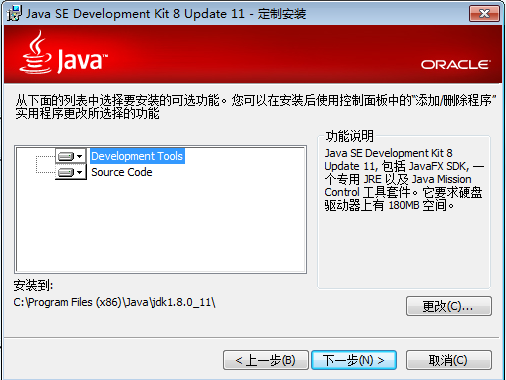
|
【本文地址】
今日新闻 |
推荐新闻 |























